Youtube用動画編集ソフトとしてフリーのAviUtlを準備したお話。
- 別に結婚式の披露宴で使う大層な動画を作るわけではない
- ちょっとスマホで撮影した動画をタイトルつけたり繋げたり、Youtube用に動画編集してみたい
と思ったものの、動画編集ソフト、何使ったら良いのかわかんない。。
“Youtube 動画編集ソフト おすすめ" なんて調べようものなら、ウン万円する商品をおすすめと言われる。。
いや、ちょっと遊ぶだけだからね?どうしてもドハマりしたら買うよ?
そんなとき、「"AviUtl" ならフリーなのに、かなり色んなことができるよ!」ということだったので準備してみることにしました!!
フリー動画編集ソフト AviUtl 準備
AviUtl の本体をダウンロード
以下のホームページより、AviUtlの本体をダウンロードしましょう。
私がダウンロードした時の最新版は “aviutl110rc2.zip" でした。
.zipと圧縮されているので、展開します。
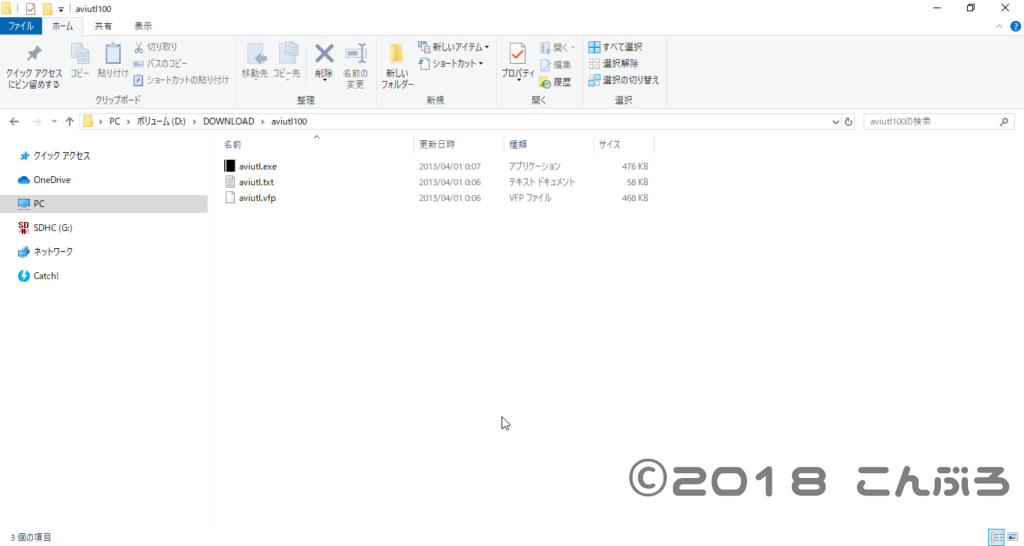
展開すると、3つのファイルが表示されます。
- aviutl.exe
- aviutl.txt
- aviutl.vfp
プラグイン L-SMASH Works インストール
以下のサイトよりプラグインをインストールします。
私がダウンロードした時の最新版は “L-SMASH_Works_r935-2_plugins.zip" でした。
展開すると入っている以下の4ファイルを “Plugins" というフォルダを作って配置します。
- lwcolor.auc
- lwdumper.auf
- lwinput.aui
- lwmuxer.auf
何に使っているかに関してはこちらを参照
プラグイン x265guiEx インストール
次に編集した動画を.mp4の拡張子として出力するために H.265 プラグインをインストールします。
以下のサイト サイドメニューより “x265guiEx" を選択、最新のzipファイルをダウンロードします。
私がダウンロードした時の最新版は “x265guiEx_3.95.zip" でした。
“auo_setup.exe" を実行します。
AviUtl を展開しているフォルダを選択し、"次へ" を押しプラグインをインストールします。
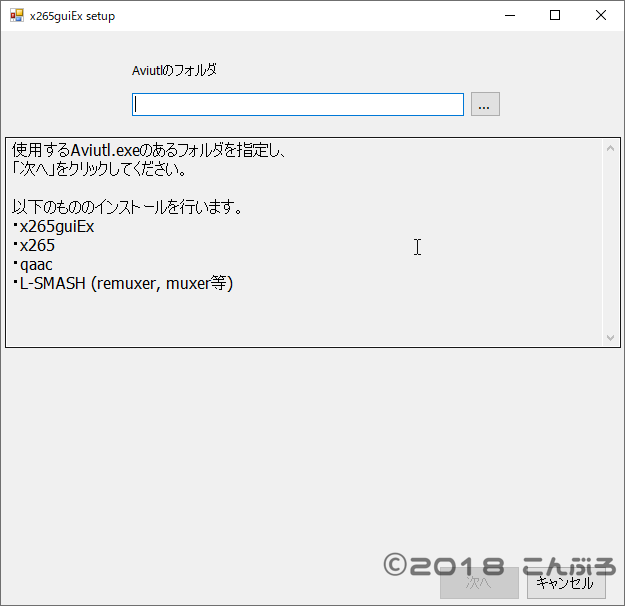
“ファイル > プラグイン出力 > 拡張 x265 出力(GUI) Ex" が追加されていれば成功です。
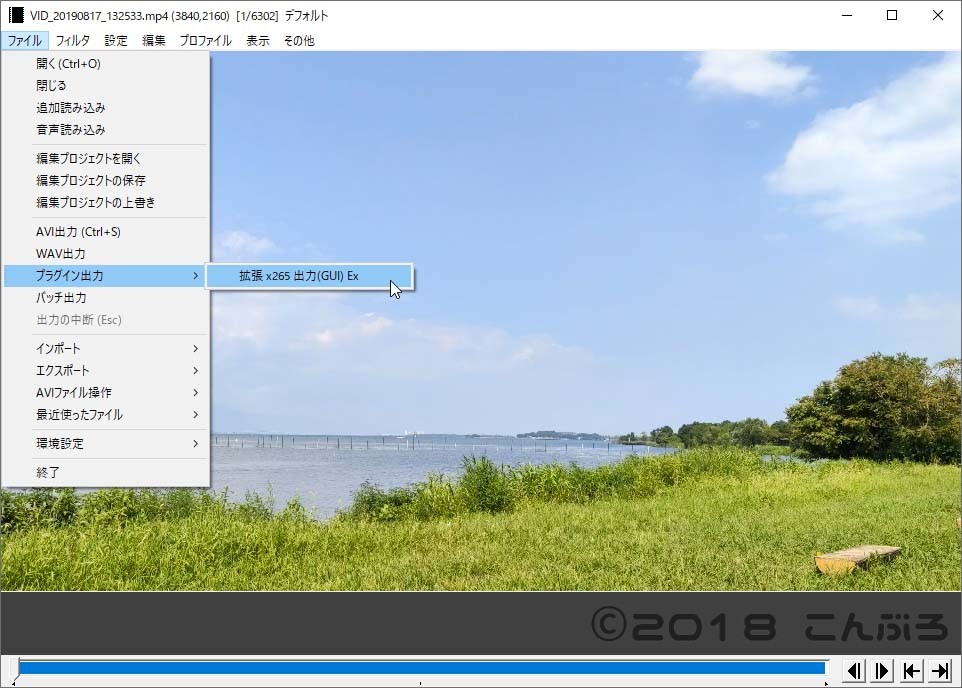
Nero AAC Codec
aac だと音声変換時にエラーが出たので Nero AAC Codec をダウンロードし所定の位置へ配置します。
エラーに関する記事はこちら
拡張編集プラグイン インストール
AviUtl 配布サイトで拡張編集プラグインもダウンロードしてきます。
私がダウンロードした時の最新版は “exedit92.zip" でした。
展開した全てのファイルをAviUtlフォルダに移動します。
※ “Plugins" フォルダではありません、aviutl.exe と同じ階層に全てのファイルを移動させてください
これで “設定 > 拡張編集の設定" 項目が追加表示されるようになります。
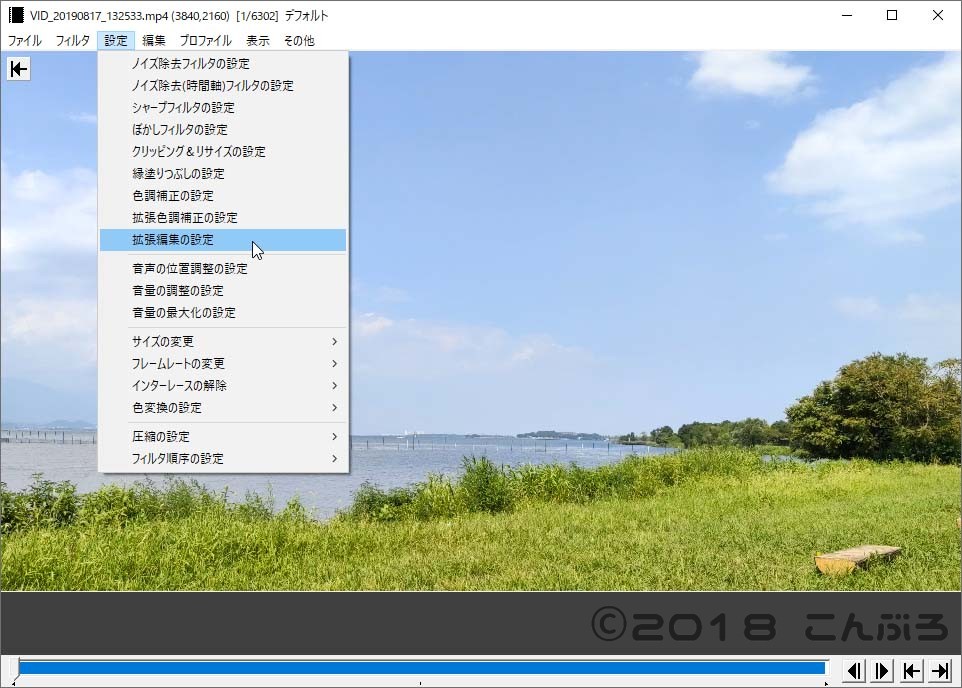
これでタイムラインを表示しましょう。
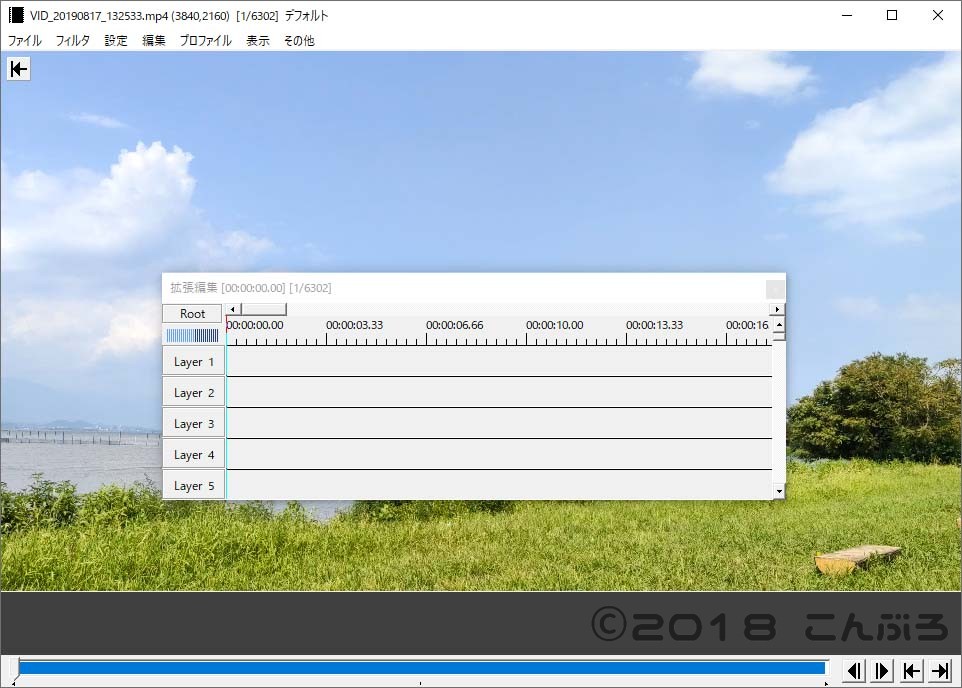
環境設定
“再生ウィンドウの動画再生をメインウィンドウに表示する" にチェックを入れます。
するとメインウィンドウの右下に再生ボタンが追加されるようになるので、テスト再生が容易になります。
これでひとまず編集準備完了!
パソコンになれない方なら、「もうええわ・・・泣」ってなりそうですね。。
これまでの手順で
- mp4などのファイル読み取り対応
- h265でのエンコード対応
- aacによる音声エンコード対応
- タイムラインを表示しレイヤーによる編集対応
- テスト再生対応
できました!
ホント便利ですね。。なんでも機能追加できそうです。
これでちょこちょこ動画編集してみたいと思います!
以上、Youtube用にフリーの動画編集ソフト用意してみた。でした!



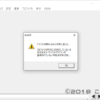



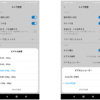


ディスカッション
コメント一覧
まだ、コメントがありません